Kako ukloniti sve slike odjednom u Word dokumentu
Zamislite situaciju u kojoj imate više slika u Microsoft Word dokumentu, ali želite ih sve ukloniti bez potrebe da to činite jednu za drugom; koje su opcije? Postoji način da se to postigne u Wordu(Word) , ali to nije onoliko koliko bismo željeli.
Kako ukloniti sve slike u Word dokumentu
Ipak, nije važno jer je zadatak još uvijek relativno lak. Samo smo željeli da ne moramo pritisnuti toliko gumba da bismo dobili ono što želimo. Uostalom, lijenost je stvar, a postoje trenuci kada smo izrazito lijeni.
Za uklanjanje svih slika u Wordu(Word) ; bilo da se radi o običnim fotografijama, grafikonima ili grafikonima, slijedite ovaj mali trik:
- Otvorite dokument Microsoft Word
- Kliknite karticu Početna(Home) putem vrpce
- Potražite Uređivanje(Editing)
- Kliknite na Zamijeni(Replace)
- Upišite ^g u okvir Pronađi što
- Pritisnite gumb Zamijeni sve
Posao će biti obavljen.
Razgovarajmo o tome na detaljniji način.
Za početak morate otvoriti dokument Microsoft Word koji je prepun slika koje želite ukloniti. Možete ga pokrenuti s mjesta na tvrdom disku gdje je spremljen ili otvoriti Word , a zatim pokrenuti dokument s glavnog izbornika.
Koju god opciju odabrali, dokument će se otvoriti bez obzira na to i spreman za unos promjena.
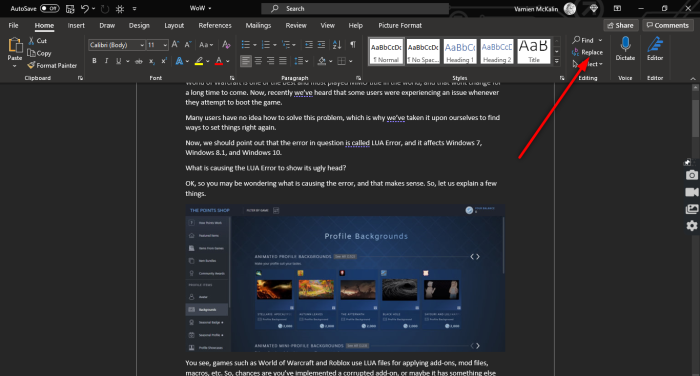
Nakon otvaranja zahvaćenog dokumenta, kliknite karticu Početna(Home) putem vrpce, zatim potražite Uređivanje(Editing) i svakako kliknite Zamijeni(Replace) . Alternativno, možete pritisnuti CTRL+H .

Sada, kada naiđete na mali i novi prozor u Wordu(Word) , kliknite unutar okvira Pronađi što(Find what) i svakako upišite sljedeće:
^g
Nakon što je zadatak dovršen, pritisnite gumb Zamijeni sve(Replace All) i to bi trebalo biti sasvim u redu.
Ako želite vratiti slike u svoj dokument, pritisnite CTRL+Z .
PROČITAJTE DALJE: (READ NEXT:) Kako dodati rukom pisane potpise u Word dokument(How to add Handwritten signatures to Word document)
Related posts
Kako koristiti prijedloge za prepisivanje u aplikaciji Word za web
Excel, Word ili PowerPoint se prošli put nisu mogli pokrenuti
Kako napraviti knjižicu ili knjigu u programu Microsoft Word
Kako isključiti oznake odlomaka u programu Microsoft Word
Najbolji predlošci faktura za Word Online za besplatno stvaranje poslovnih faktura
Kako usporediti dva Word dokumenta i istaknuti razlike
Kako prekriti slike u Wordu
FocusWriter je besplatni program za obradu teksta bez ometanja za pisce
Povećajte broj nedavnih datoteka u Wordu, Excelu, PowerPointu
Popravi pogrešku, oznaka nije definirana u Microsoft Wordu
Jarte je besplatni prijenosni procesor teksta za Windows PC, bogat značajkama
Popravite žuti trokut s uskličnikom u Excelu ili Wordu
Spremljeni Word dokument se ne prikazuje u pregledu ispisa ili ispisu
Kako koristiti spajanje pošte za slova u Wordu
Kako koristiti pretvarač mjerenja u Microsoft Officeu
Kako tražiti online predloške u programu Microsoft Word
Kako umetnuti tekst iz Word datoteke u Publisher publikaciju
Kako pokrenuti Word, Excel, PowerPoint, Outlook u sigurnom načinu rada
Kako napraviti pejzaž jedne stranice u Wordu
Kako pretvoriti tablicu u tekst i tekst u tablicu u Wordu
